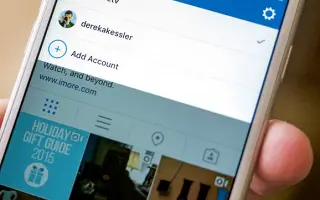Ten artykuł jest przewodnikiem po konfiguracji ze zrzutami ekranu, które pomogą Ci dodawać i przełączać wiele kont na Instagramie.
Instagram to obecnie najpopularniejsza platforma do udostępniania zdjęć i serwisów społecznościowych. Facebook jest właścicielem Instagrama, a także ma funkcję typu TikTok znaną jako Rolki na Instagramie.
Ponieważ Instagram jest darmową platformą, wielu użytkowników może mieć wiele kont. Na przykład użytkownik może mieć jeden do pracy i jeden do użytku osobistego. Niezależnie od powodu korzystanie z wielu kont w aplikacji Instagram jest łatwe.
Fajną rzeczą jest to, że nie musisz polegać na klonach aplikacji lub zmutowanych aplikacjach na Instagramie, aby uruchamiać wiele kont. Oficjalna aplikacja Instagram na Androida i iOS ułatwia dodawanie wielu kont do aplikacji mobilnej.
Poniżej pokażę, jak dodawać i przełączać wiele kont na Instagramie. Przewijaj, aby to sprawdzić.
Dodawaj i przełączaj wiele kont na Instagramie
Jeśli chcesz korzystać z wielu kont w aplikacji Instagram, czytasz odpowiedni przewodnik. W tym artykule podzielimy się, w jaki sposób możesz dodać wiele kont do aplikacji mobilnej Instagram.
WAŻNE: Ta metoda wykorzystywała aplikację Instagram na Androida. Te same kroki należy zaimplementować w wersji aplikacji Instagram na iOS.
- Najpierw otwórz aplikację Instagram na swoim urządzeniu mobilnym.
- Następnie dotknij swojego zdjęcia profilowego , jak pokazano na poniższym zrzucie ekranu .
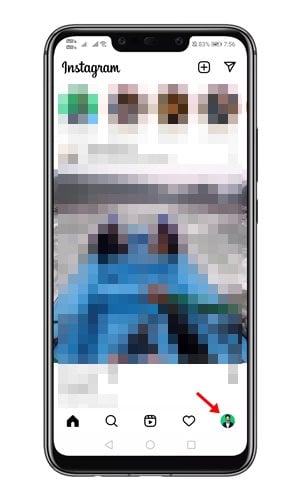
- Obok Twojej nazwy użytkownika, tuż nad Twoim górnym zdjęciem profilowym, pojawi się strzałka w dół .
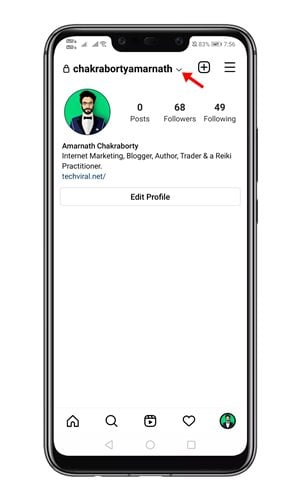
- Kliknij strzałkę w dół, aby wyświetlić opcję Dodaj konto . Kliknij opcję Wypróbuj nowe konto, aby utworzyć nowe konto.
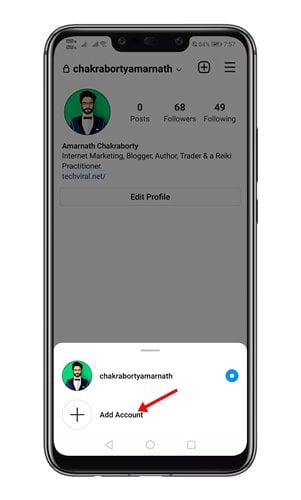
- Teraz zaloguj się na inne konto na Instagramie .
- Aby przełączyć konta, przejdź do strony swojego profilu i ponownie dotknij swojej nazwy użytkownika w lewym górnym rogu. Wyświetlone zostanie wyskakujące okienko. Musisz wybrać konto , którego chcesz użyć.
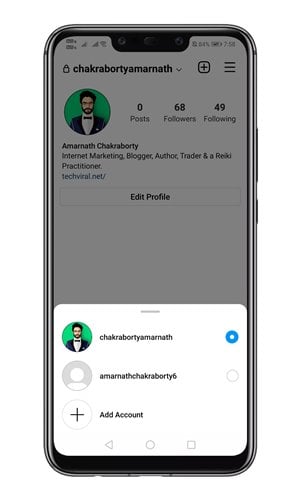
Konfiguracja została zakończona. Oto jak dodać wiele kont do aplikacji Instagram.
Powyżej widzieliśmy, jak dodawać i przełączać wiele kont na Instagramie. Mamy nadzieję, że te informacje pomogły Ci znaleźć to, czego potrzebujesz.